Vscode 中 Keil Assistant 插件开发 STM32
目标:
使用Vscode 代替Keil 作为编辑器,编译下载还是使用Keil
1. 安装VScode,并配置好C/C++编程环境。
(14 封私信 / 85 条消息) Visual Studio Code 如何编写运行 C、C++ 程序? - 知乎 (zhihu.com)
2.安装Keil Assistant插件以及编译配置
手把手教你 VSCode搭建STM32开发环境 - 知乎 (zhihu.com)
一些问题
1. 打开后main.h,#include 错误
问题:直接打开.uvprojx,发现#include 错误,且仅有main.h
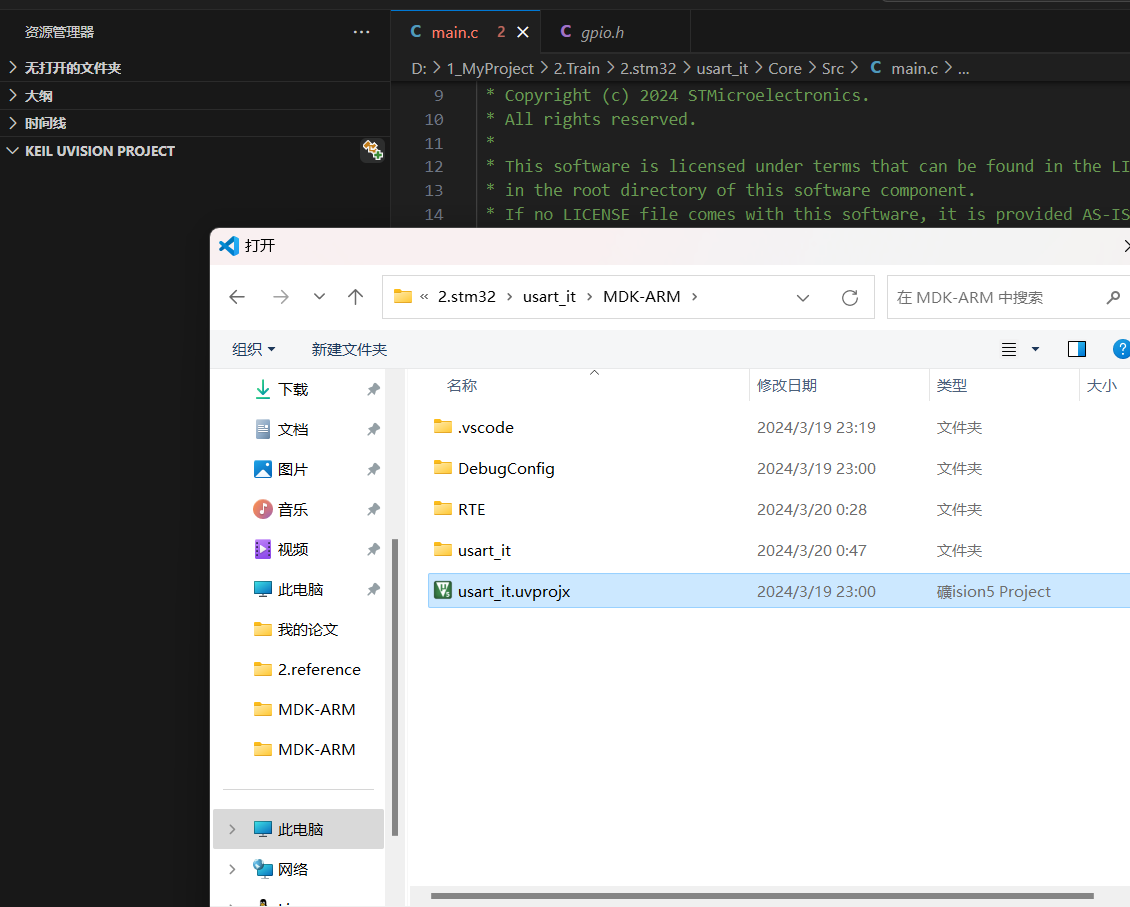
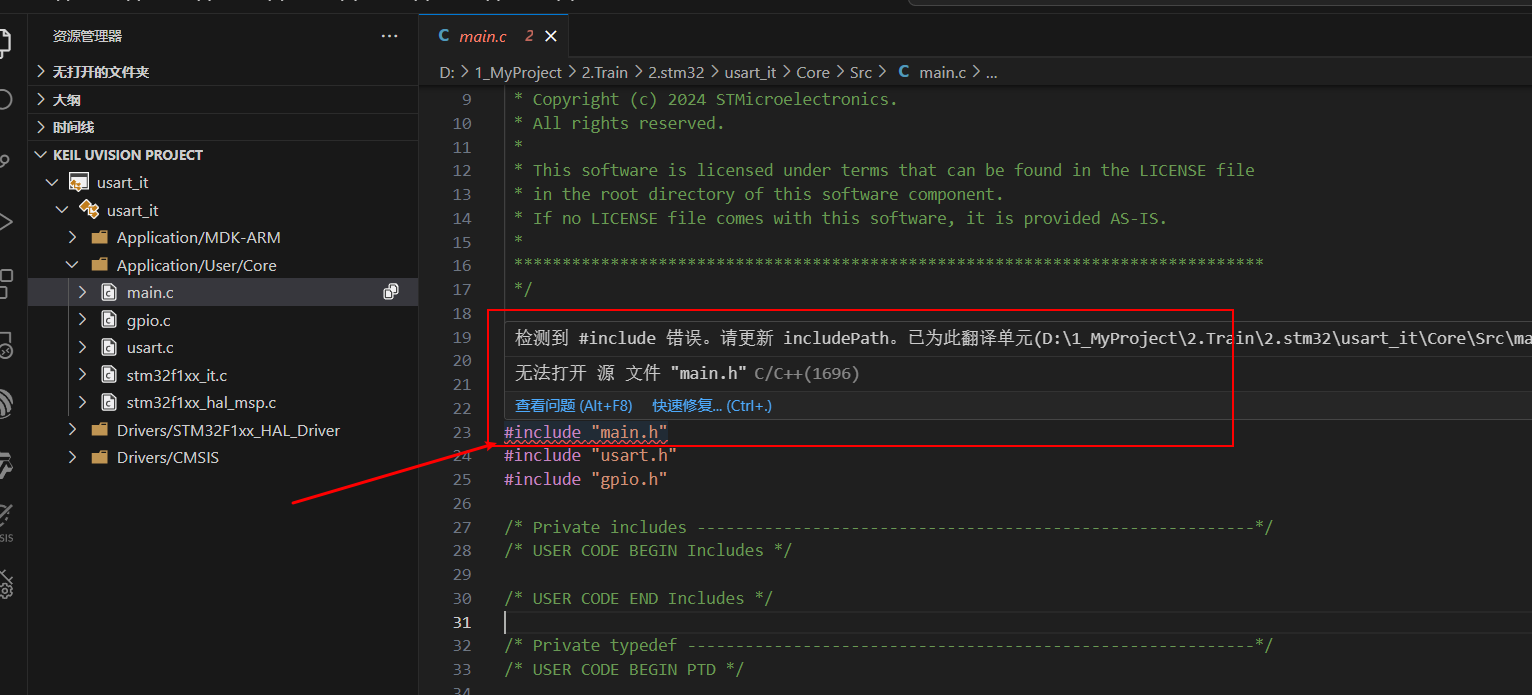
解决:先将整个工程的文件夹打开,再用kEIL UVISION PROJECT打开对应.uvprojx
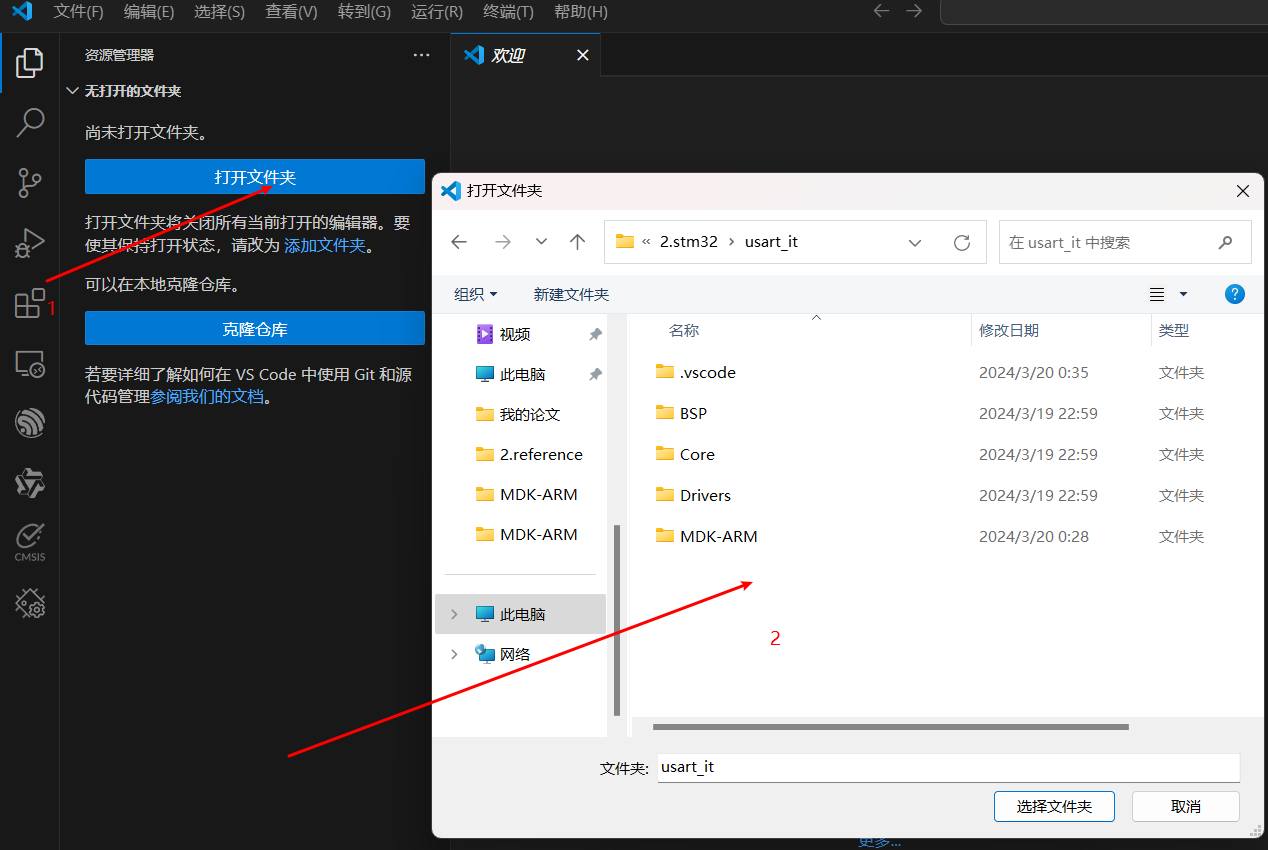
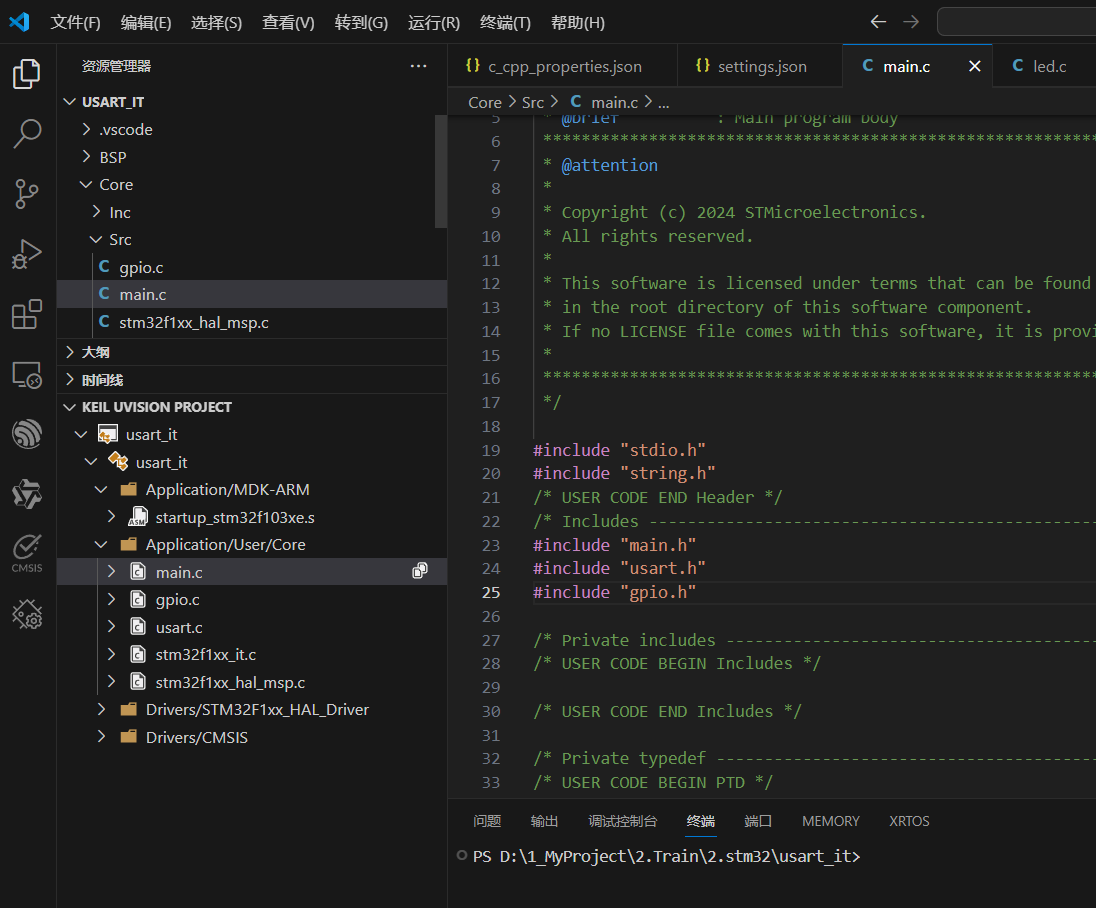
2.变量等“未定义标识符” 错误,但是可以跳转
问题:变量定义,宏定义等出现未定义。但是可以跳转
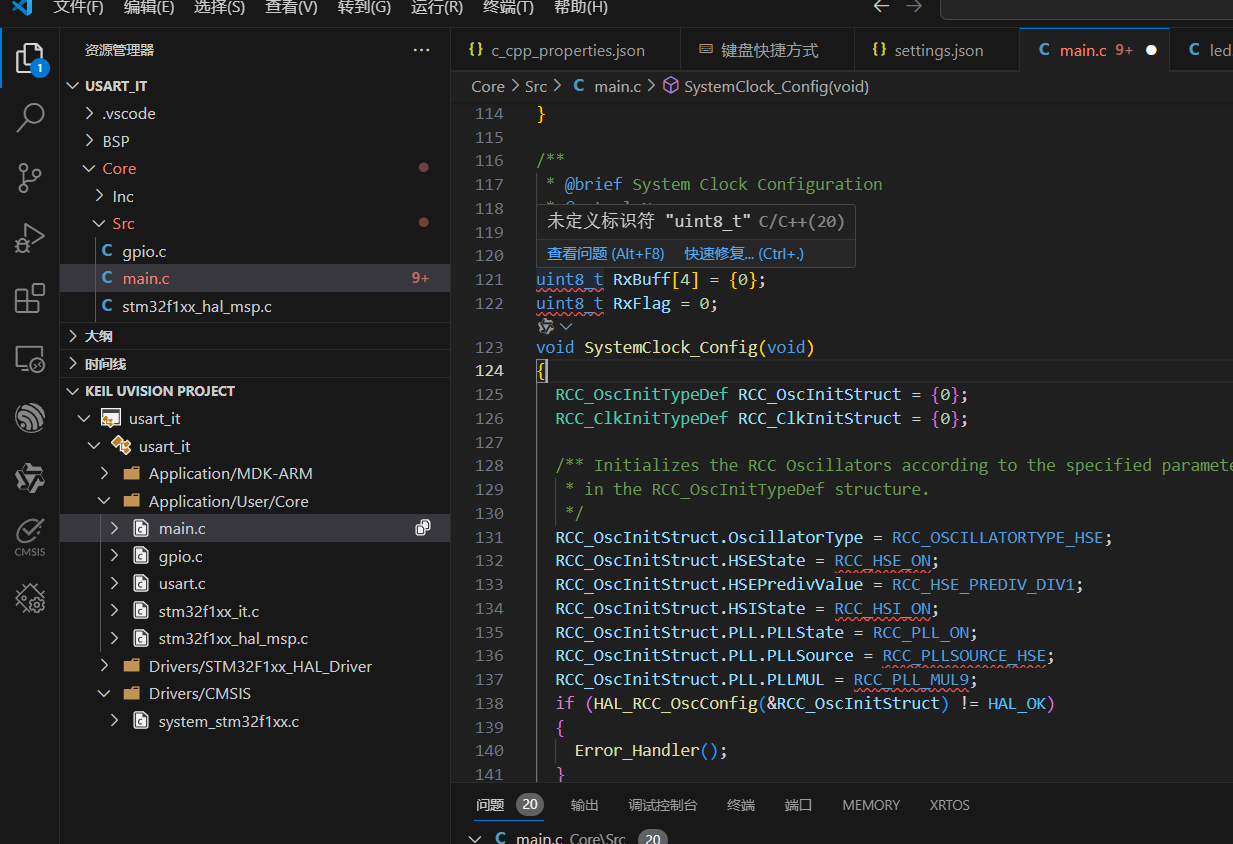
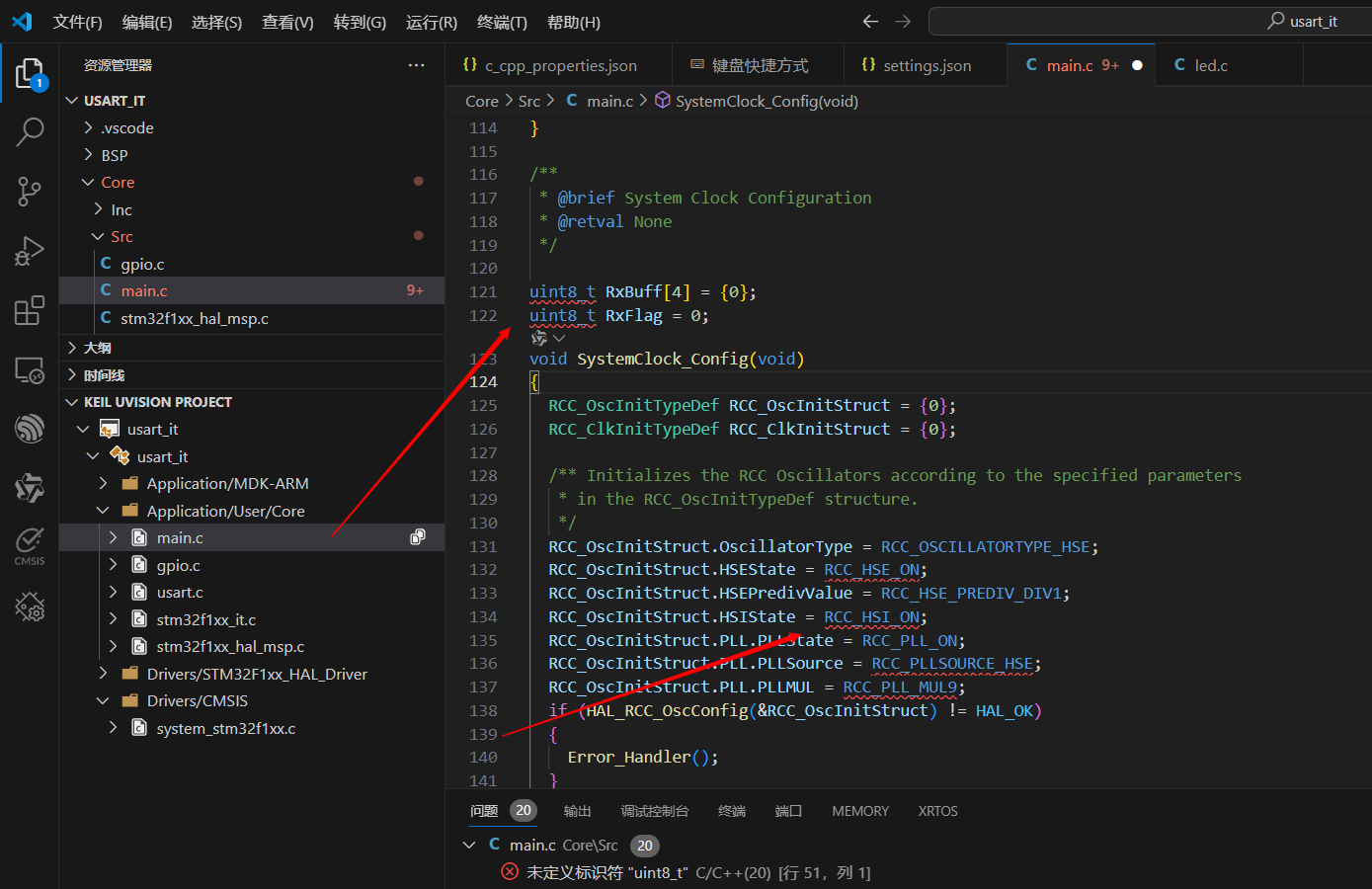
**解决:**仅是解决问题,直接屏蔽即可,目前还未影响使用
28)]








 本文介绍了如何在Vscode中使用KeilAssistant插件配置STM32开发环境,包括安装步骤、配置教程以及遇到的两个常见问题:#include错误和未定义标识符的解决方法。
本文介绍了如何在Vscode中使用KeilAssistant插件配置STM32开发环境,包括安装步骤、配置教程以及遇到的两个常见问题:#include错误和未定义标识符的解决方法。














 4430
4430











 被折叠的 条评论
为什么被折叠?
被折叠的 条评论
为什么被折叠?








